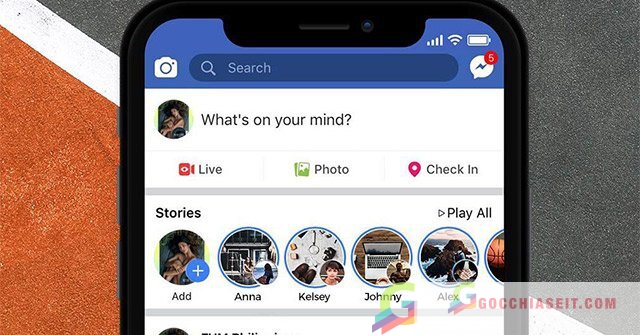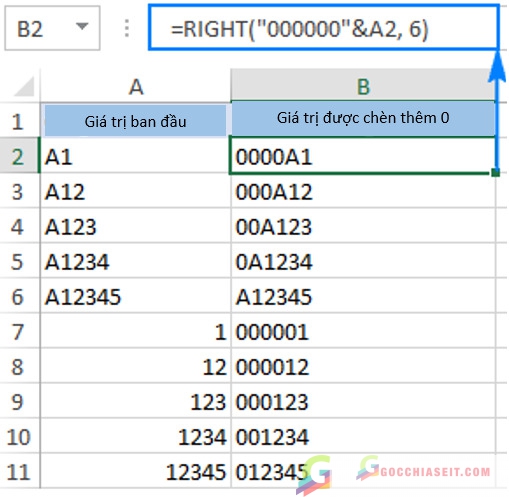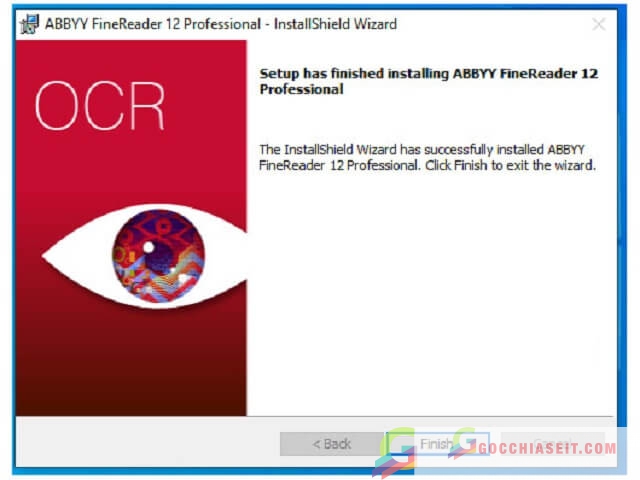Bạn đang muốn tìm hiểu về 1 người bạn hoặc 1 người lạ trên Facebook và cần xem ảnh của họ. Tuy nhiên những người này lại để ảnh ẩn trên timeline. Trong bài viết này, chúng tôi sẽ hướng dẫn bạn cách xem ảnh ẩn trên Facebook đơn giản nhất nhé!
Cách xem ảnh ẩn trên Facebook
Trước khi tìm hiểu cách xem ảnh ẩn trên Facebook thì bạn cần tìm được ID của tài khoản mình muốn xem trước nhé.
ID Facebook là gì?
Cách xem ảnh ẩn trên Facebook không quá khó nhưng trước hết bạn cần có ID Facebook của người cần xem. Tương tự như số chứng minh thư nhân dân, mỗi tài khoản sẽ có 1 ID riêng. Bạn nên tìm tài khoản theo ID để không bị nhầm lẫn.

Cách tìm ID Facebook
Cách 1: Bạn dùng tài khoản cá nhân của mình vào facebook của người cần tìm sau đó nhấn vào ảnh đại diện. Đường link dẫn sẽ có dạng như sau:


ID của họ sẽ thể hiện qua dãy số phía sau dấu chấm cuối cùng của đường link.
Cách 2: Bạn copy link Facebook của người cần xem rồi truy cập vào link này.
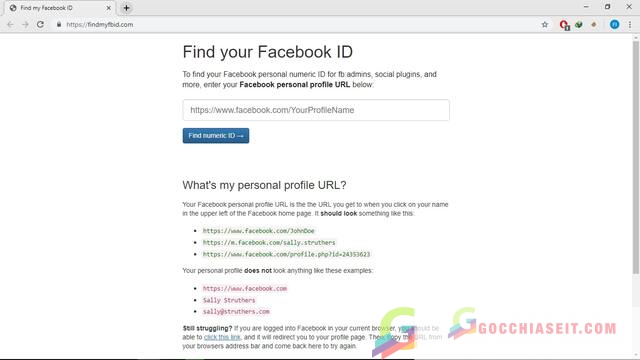
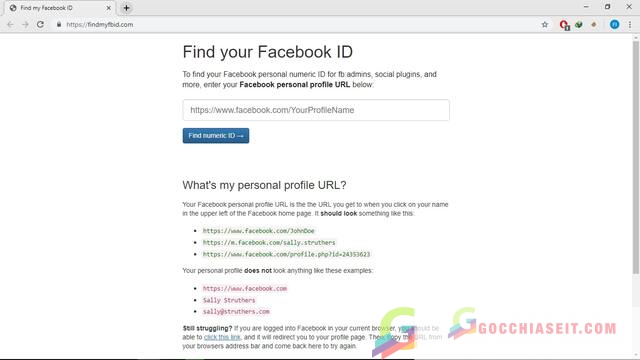
Paste đường link vừa tìm được vào trang cá nhân rồi ấn tìm kiếm là xong.
Cách xem ảnh bị ẩn trên facebook người khác
Dưới đây là hướng dẫn cách xem ảnh ẩn trên Facebook của người khác chi tiết nhất:
Bước 1: Tìm Facebook ID của người đó
Bước 2: Copy và Paste đường dẫn sau vào thanh tìm kiếm:
https://www.facebook.com/search/FacebookID/photos-of . Sau đó bạn nhập link ID của người cần tìm vào phần chữ màu đỏ (FacebookID) => Nhấn Enter sẽ ra đầy đủ ảnh của người đó. Cách xem ảnh ẩn trên Facebook rất đơn giản đúng không nào!
Ngoài ra bạn có thể vào các đường link sau để xem hết status, video mà họ đăng tải:
https://www.facebook.com/search/FacebookID/stories-by/ (xem tất cả status)
https://www.facebook.com/search/FacebookID/videos-by/ (xem tất cả video)
Cách xem người xem story trên Facebook mà không kết bạn
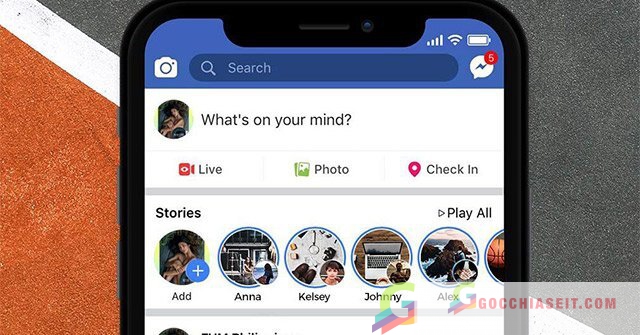
Ngoài cách xem ảnh ẩn trên Facebook thì chúng tôi sẽ hướng dẫn bạn cách xem story khi không kết bạn. Để xem được story trên Facebook của người khác khi không kết bạn thì cần nhờ đến ứng dụng J2TEAM Security. Cụ thể như sau:
Bước 1: Tải ứng dụng về máy TẠI ĐÂY
Bước 2: Mở phần mềm lên và đăng ký, đăng nhập tài khoản
Bước 3: Tại giao diện màn hình chọn “Quyền riêng tư Facebook” và chọn trạng thái: Ẩn trạng thái đã xem đối với các Tin (Story) của bạn bè.
Bước 4: Sau khi kích hoạt tính năng này xong bạn có thể xem story của người khác khi không cần kết bạn và họ cũng sẽ không phát hiện ra bạn đã xem.
Cách xem bài viết bị ẩn trên Facebook của bản thân
Bước 1: Đăng nhập vào Facebook rồi vào trang cá nhân
Bước 2: tại phần ảnh bìa bạn nhấn biểu tượng 3 chấm góc phải => Nhật ký hoạt động.
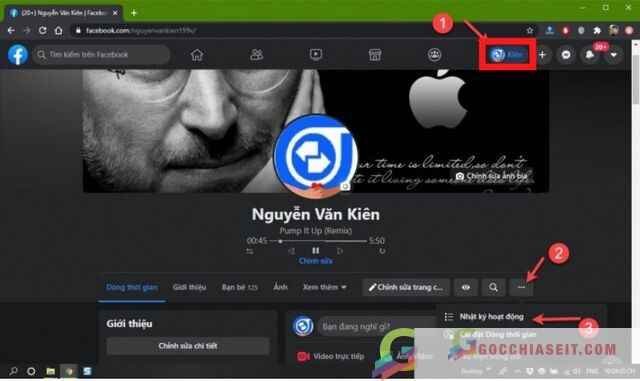
Bước 3: Chọn “Bộ lọc”
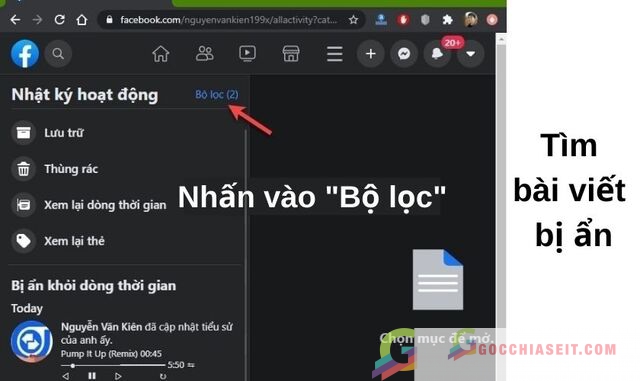
Bước 4: Cuộn xuống và chọn “Bị ẩn khỏi dòng thời gian”.
Bước 5: Nhấn “Save Changes”.
Bước 6: các bài viết bị ẩn sẽ hiện ra.
Cách khôi phục bài viết ẩn trên Facebook
Bạn đã ẩn đi những bài viết nào đó nhưng muốn khôi phục lại chúng? Tham khảo ngay những cách sau nhé!
Bằng máy tính
Bạn thực hiện từ bước 1 – 4 như hướng dẫn cách xem lại bài đăng bị ẩn của bản thân nêu trên.
Sau đó bạn rê chuột tìm kiếm bài viết mình muốn khôi phục. Sau đó nhấp vào ngày tháng năm => chọn dấu 3 chấm cạnh bài viết => “Show on Timeline là xong.
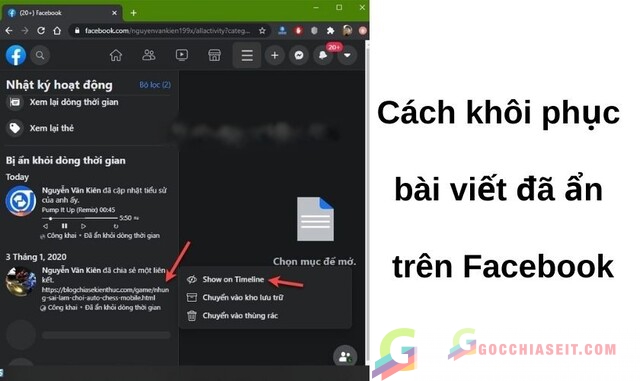
Bằng điện thoại
Bước 1: Mở ứng dụng Facebook, vào trang cá nhân chọn Nhật ký hoạt động
Bước 2: Chọn “Hạng mục”
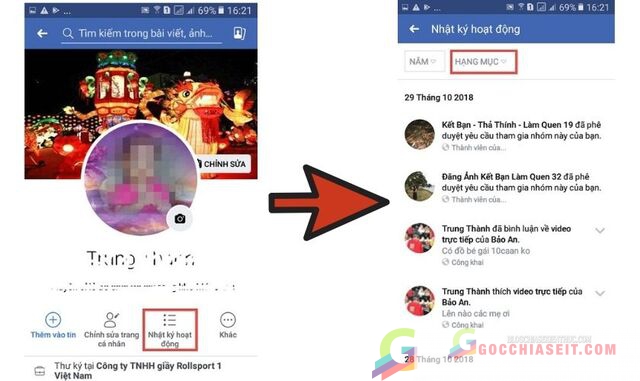
Bước 3: Chọn “Bị ẩn khỏi dòng thời gian”
Bước 4: Những bài viết bị ẩn sẽ hiện ra. Bạn chỉ cần nhấp vào hình mũi tên hướng xuống => Hiển thị trên dòng thời gian là xong.
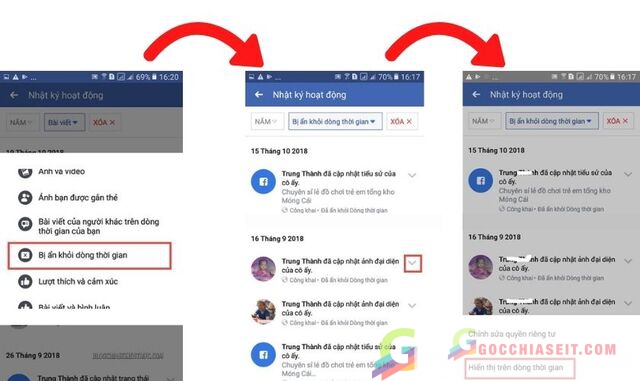
Có thể xem danh sách bạn bè bị ẩn của người khác trên Facebook không?
Để xem được danh sách bạn bè đã bị ẩn của người khác thì bạn phải sử dụng Social Revealer. Đầu tiên bạn cần cài đặt Social Revealer. Sau đó mở tài khoản Facebook của bạn. Tiếp tục truy cập hồ sơ danh sách bạn bè của người bạn muốn xem.
Sau đó mở tiện ích mở rộng Social Revealer và nhấp vào See Friends “Một tab mới hiển thị danh sách bạn bè trên Facebook của người dùng Facebook sẽ được mở.
Trên đây là hướng dẫn cách xem ảnh ẩn trên Facebook dù đã bị chặn, huỷ kết bạn chi tiết nhất. Hy vọng bài viết đã cung cấp cho bạn những thông tin hữu ích nhất. Trân trọng!